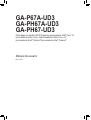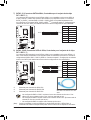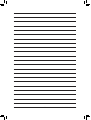Gigabyte GA-PH67A-UD3 El manual del propietario
- Tipo
- El manual del propietario
Este manual también es adecuado para
Gigabyte GA-PH67A-UD3 es una placa base con socket LGA1155 que admite procesadores Intel® Core™ i7/Core™ i5/Core™ i3/Pentium®/Celeron®. Cuenta con 4 ranuras DIMM DDR3 que admiten hasta 16 GB de memoria del sistema. Esta placa base cuenta con ranuras de expansión que incluyen 1 ranura PCI Express 2.0 x16, 1 ranura PCI Express 2.0 x4 y 3 ranuras PCI Express 2.0 x1. También incluye 2 ranuras PCI. Para el almacenamiento, el GA-PH67A-UD3 tiene 2 conectores SATA de 6 Gb/s y 4 conectores SATA de 3Gb/s. Además, cuenta con 8 puertos USB 2.0/1.1 y 2 puertos USB 3.0/2.0
Gigabyte GA-PH67A-UD3 es una placa base con socket LGA1155 que admite procesadores Intel® Core™ i7/Core™ i5/Core™ i3/Pentium®/Celeron®. Cuenta con 4 ranuras DIMM DDR3 que admiten hasta 16 GB de memoria del sistema. Esta placa base cuenta con ranuras de expansión que incluyen 1 ranura PCI Express 2.0 x16, 1 ranura PCI Express 2.0 x4 y 3 ranuras PCI Express 2.0 x1. También incluye 2 ranuras PCI. Para el almacenamiento, el GA-PH67A-UD3 tiene 2 conectores SATA de 6 Gb/s y 4 conectores SATA de 3Gb/s. Además, cuenta con 8 puertos USB 2.0/1.1 y 2 puertos USB 3.0/2.0
























-
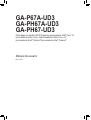 1
1
-
 2
2
-
 3
3
-
 4
4
-
 5
5
-
 6
6
-
 7
7
-
 8
8
-
 9
9
-
 10
10
-
 11
11
-
 12
12
-
 13
13
-
 14
14
-
 15
15
-
 16
16
-
 17
17
-
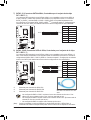 18
18
-
 19
19
-
 20
20
-
 21
21
-
 22
22
-
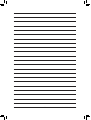 23
23
-
 24
24
Gigabyte GA-PH67A-UD3 El manual del propietario
- Tipo
- El manual del propietario
- Este manual también es adecuado para
Gigabyte GA-PH67A-UD3 es una placa base con socket LGA1155 que admite procesadores Intel® Core™ i7/Core™ i5/Core™ i3/Pentium®/Celeron®. Cuenta con 4 ranuras DIMM DDR3 que admiten hasta 16 GB de memoria del sistema. Esta placa base cuenta con ranuras de expansión que incluyen 1 ranura PCI Express 2.0 x16, 1 ranura PCI Express 2.0 x4 y 3 ranuras PCI Express 2.0 x1. También incluye 2 ranuras PCI. Para el almacenamiento, el GA-PH67A-UD3 tiene 2 conectores SATA de 6 Gb/s y 4 conectores SATA de 3Gb/s. Además, cuenta con 8 puertos USB 2.0/1.1 y 2 puertos USB 3.0/2.0
Artículos relacionados
-
Gigabyte GA-P55A-UD3 El manual del propietario
-
Gigabyte GA-H67MA-UD2H-B3 El manual del propietario
-
Gigabyte GA-MA770T-US3 El manual del propietario
-
Gigabyte GA-P65A-UD3 El manual del propietario
-
Gigabyte GA-H67M-D2 El manual del propietario
-
Gigabyte GA-P55A-UD3 El manual del propietario
-
Gigabyte GA-P55-UD3 El manual del propietario
-
Gigabyte GA-870A-UD3 El manual del propietario
-
Gigabyte GA-890XA-UD3 El manual del propietario
-
Gigabyte GA-P55-UD4P El manual del propietario